当前位置:网站首页>uniapp引入vantUI库
uniapp引入vantUI库
2022-08-02 16:12:00 【编程小橙子】
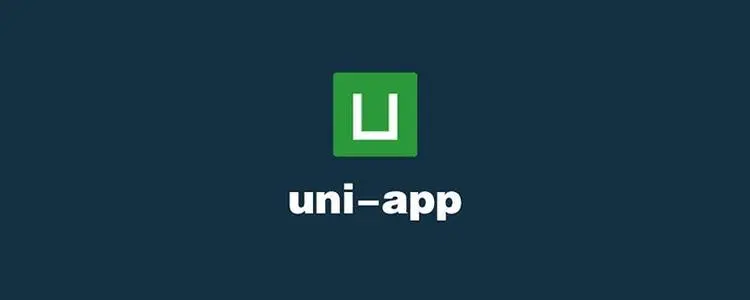
uniapp引入vantUI库
下载vant组件
vant的GitHub下载地址下载完成后解压,然后在项目更目录下创建文件夹wxcomponents,注意这里的wxcomponents目录级别和pages在同一级别,然后再该目录下创建vant目录。回到刚才解压的vant目录,找到dist文件夹,把它复制到vant目录下
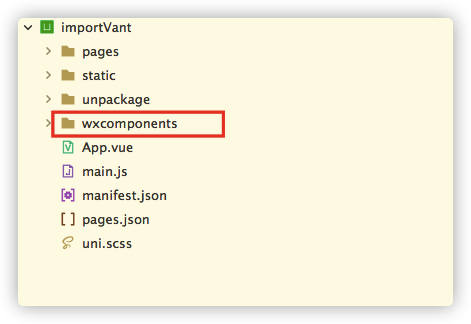
引用vant组件
首先在app.vue文件内添加
@import "/wxcomponents/vant/dist/common/index.wxss";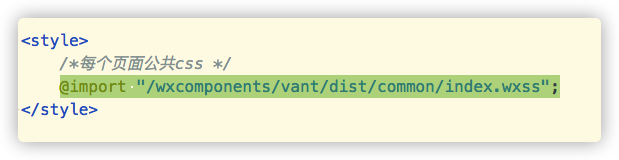
在pages.json文件内添加组件引用
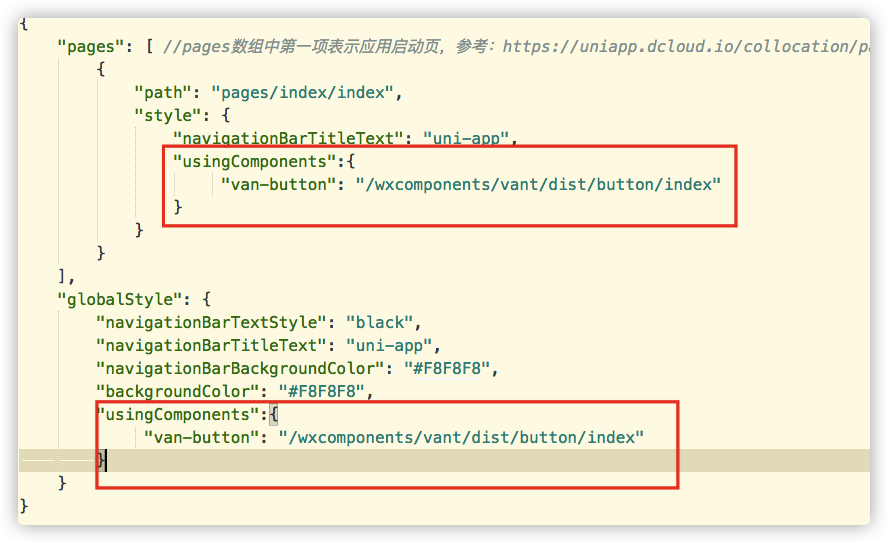
可以选择在一个页面的配置文件里面配置,但是只能在这个页面内使用,你也可以选择在globalStyle里面配置,是的所有页面都可以直接使用
"usingComponents":{
"van-button": "/wxcomponents/vant/dist/button/index"
}在你要使用的页面内添加你要使用的组件就可以了

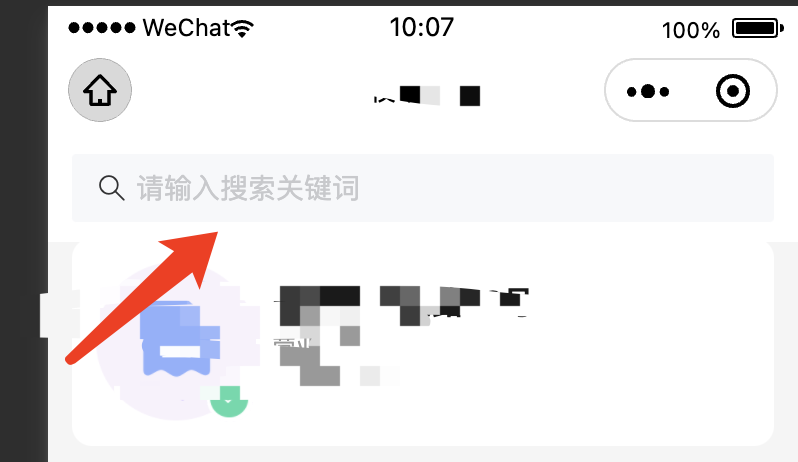
本次就分享到这里,后续还会更新其他内容,欢迎大家关注支持
边栏推荐
猜你喜欢
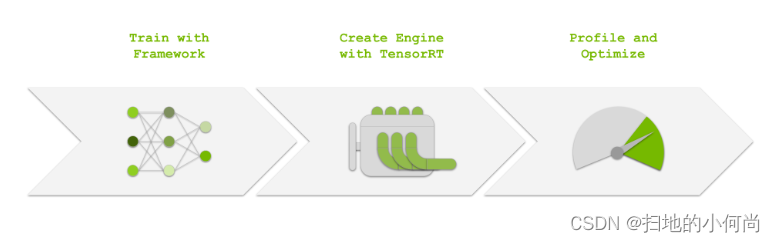
开始使用 NVIDIA Jetson Orin 上的深度学习加速器

【Transformer专题】一、Attention is All You Need(Transformer)

《独行月球》
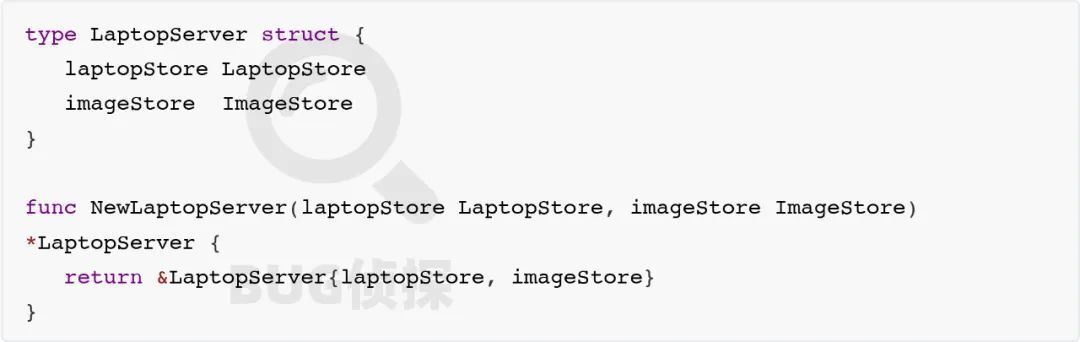
A tour of gRPC: 06 - gRPC client straming
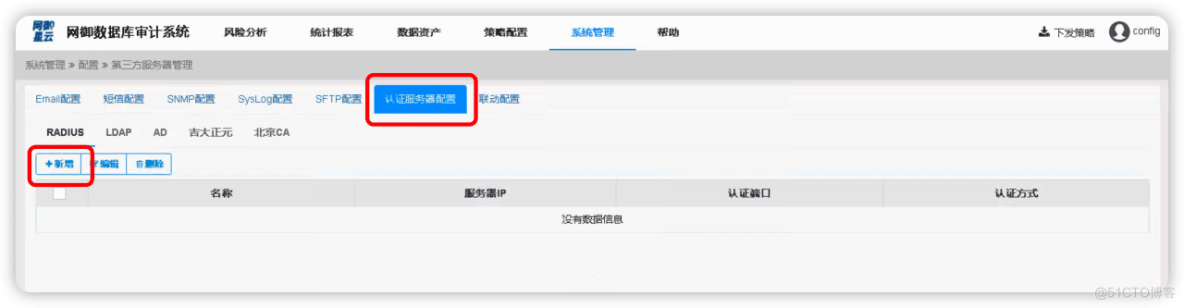
网御数据库审计系统配置Radius启用双因素/双因子(2FA/MFA)身份认证

面试官:可以谈谈乐观锁和悲观锁吗
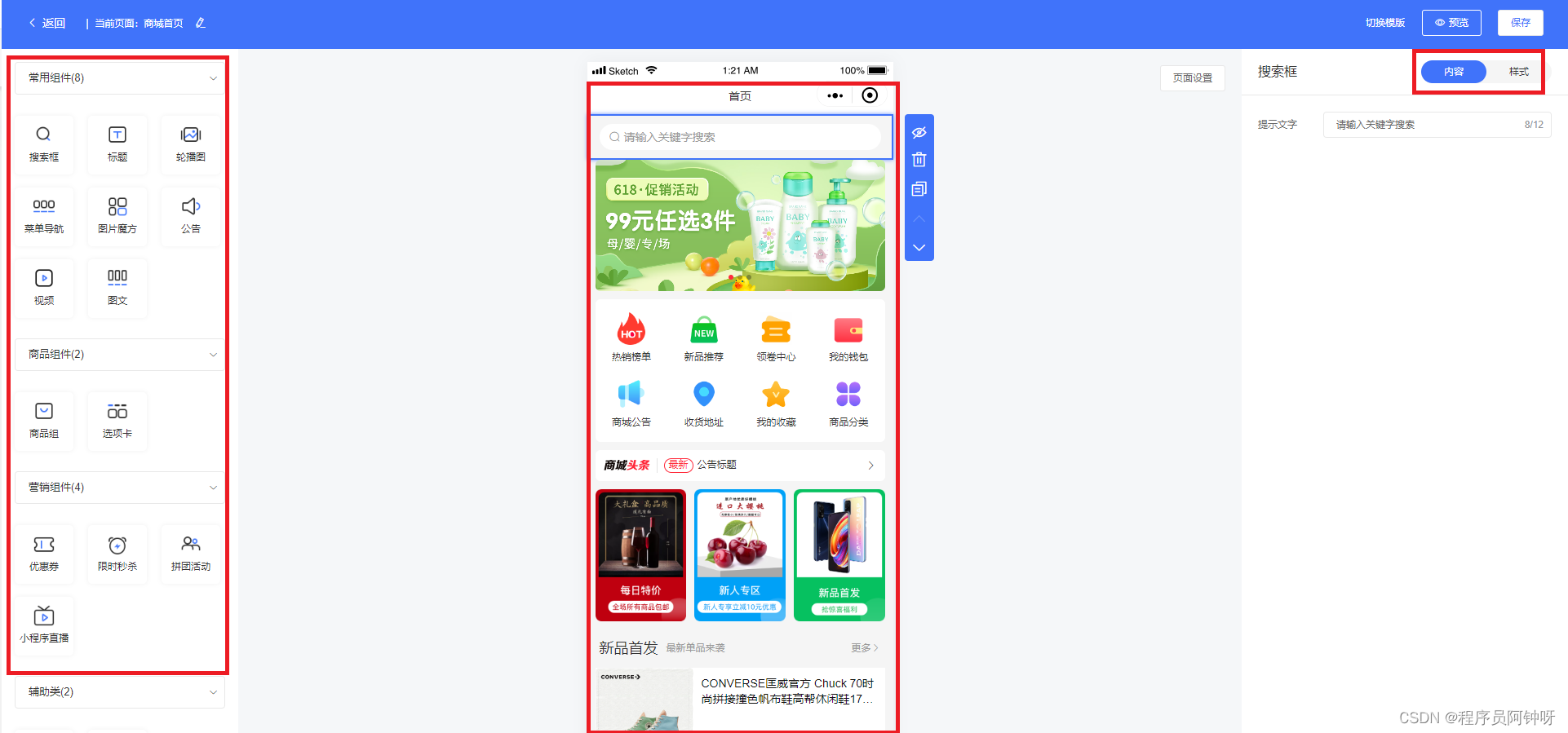
Break the stereotype, DIY is your own unique mall

Number 类及各子类所占字节数源码分析

从Oracle日志解析学习数据库内核原理
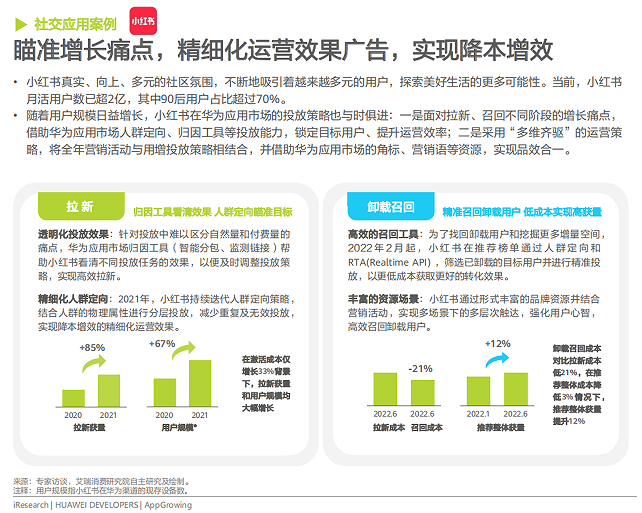
制胜精细化运营时代 华为应用市场打出内容、场景、商业运营组合拳
随机推荐
微信小程序:Framework inner error FLOW_CREATE_NODE
JZ81 调整数组顺序使奇数位于偶数前面(二)-相对位置变化
[LeetCode]剑指 Offer 55 - I. 二叉树的深度
记一次内部分享——瞎扯淡
莫比乌斯反演学习笔记
word公式复制到另一个word当中出现图片解决方案
机械臂速成小指南(十四):多项式插值轨迹规划
DevOps开发工具对比
特殊变量 (SQL)
NC52 有效括号序列
提高测试覆盖率的四大步骤
尚硅谷尚品项目汇笔记(三)
更舒适更安全更时尚 凯翼2023款炫界正式上市
博世「求援」,毫米波雷达重构
领导无线边缘AI的联合神经形态学习,具有较高的识别精度以及较低的能耗
JZ11 旋转数组的最小数字
【wpf】ListView 和 ItemsControl 的一点区别
网御数据库审计系统配置Radius启用双因素/双因子(2FA/MFA)身份认证
2.3 - P、V、S机制
【[NOI2001] 炮兵阵地】【状压DP】